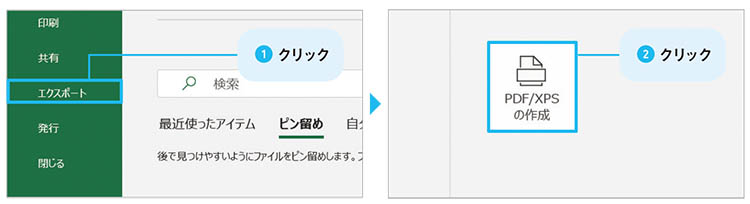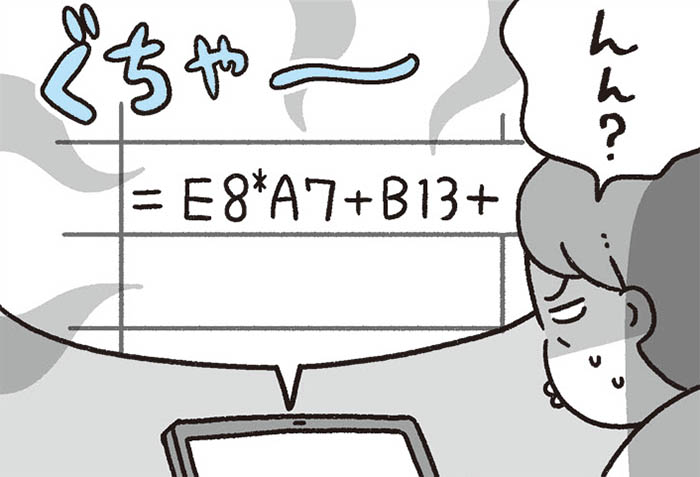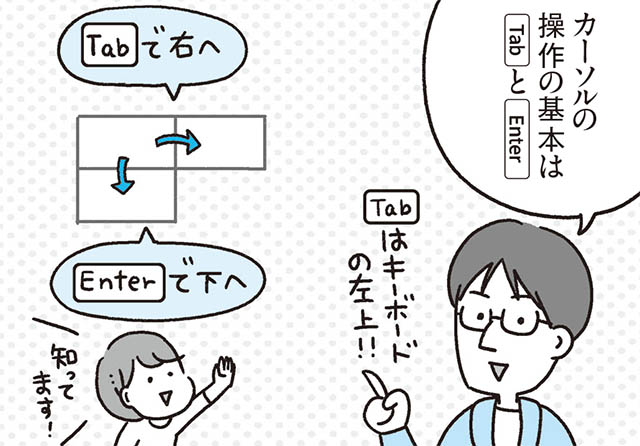更新できない設定にしてファイルを保護すれば、相手のためにも自分のためにも役に立つ/マンガでわかる Excel ⑦
公開日:2021/1/11
エクセルが苦手なマンガ家・あきばさやかさんが、効率化の鬼・羽毛田先生から7日間の指導を受けるコミックエッセイ。作成したひな形を使って複数の人が入力作業を行うときや、完成したファイルを外部に送るときなどに使いたい“データ保護”とは?
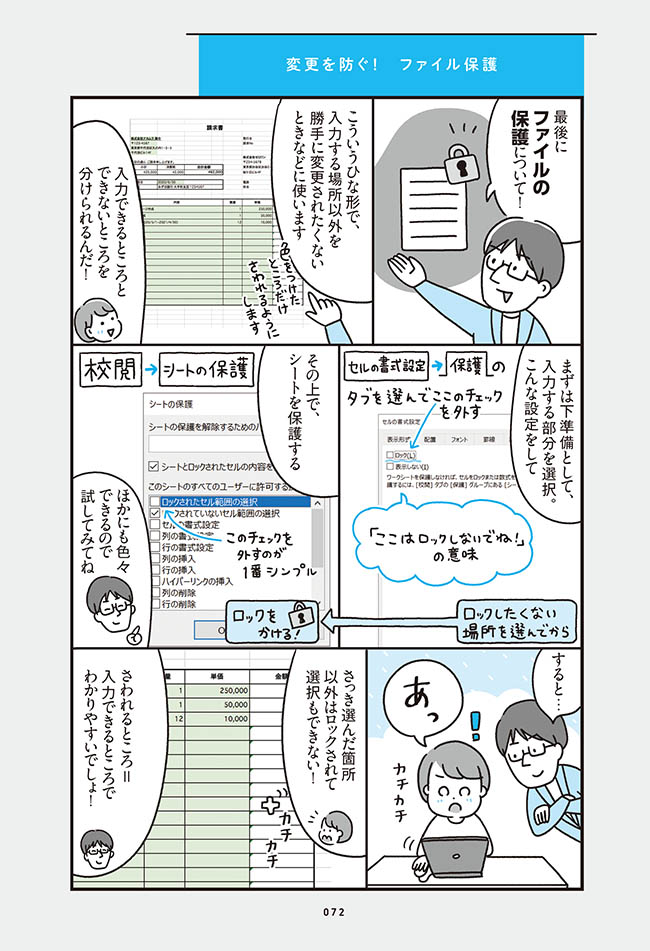

シートを更新できない設定にする
作成したひな形をほかの人が使うときや、完成したファイルを外部に送るときなど、シートに編集されたくないセルがあるときは、以下の方法で保護しましょう。
シートを保護する
①編集を許可するセルだけを選択する
②Ctrl+1で[セルの書式設定]ウィンドウを表示(右クリックメニューからも開ける)。[保護]タブをクリックする
③[ロック]のチェックを外し、[OK]をクリックする
④メニューの[校閲]をクリックし、[シートの保護]ボタンをクリックする
⑤許可する動作を設定し、[OK]をクリックする
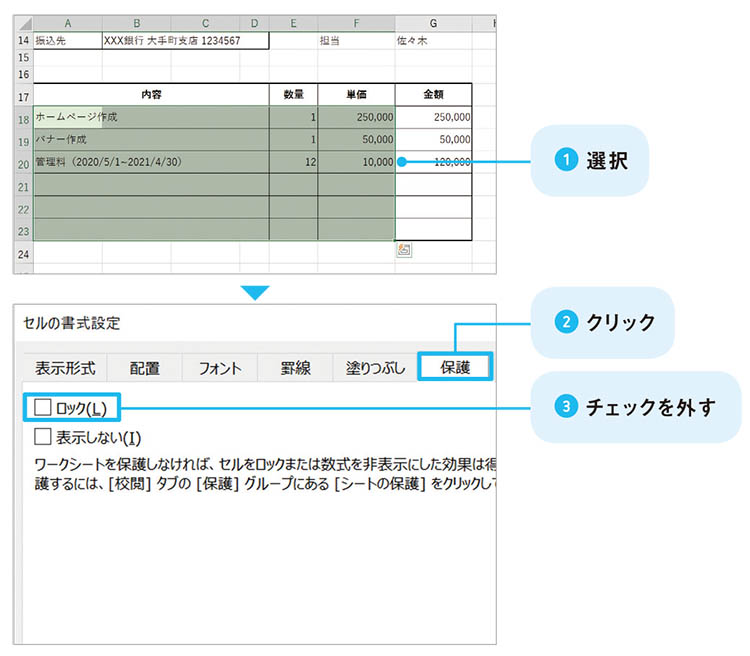
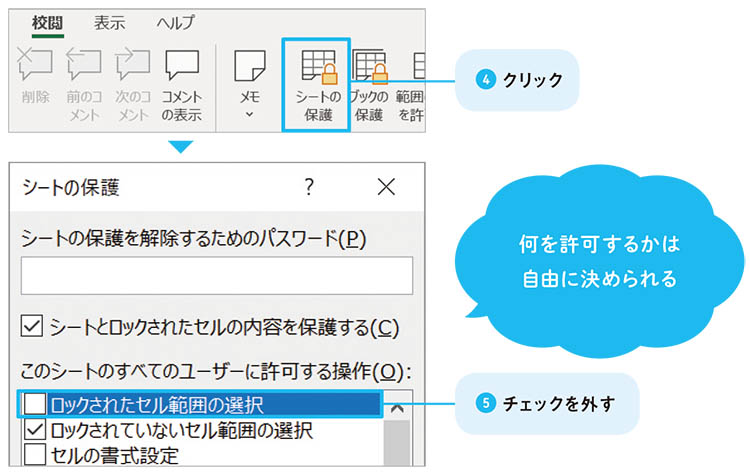
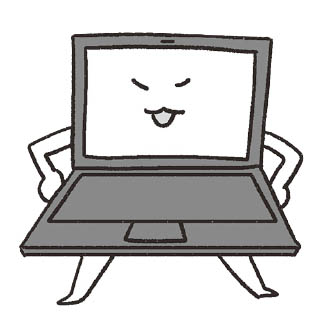
ADVICE
ロックを解除するときは、④の[シートの保護]ボタンが[シート保護の解除]ボタンに変わっているので、クリックしましょう。
なお、シート保護の解除は誰でも可能です。[シートの保護]ウィンドウで簡単なパスワード設定もできますが、突破することも難しくないため、この機能に頼り過ぎないよう注意が必要です。
シートをPDF化する
①メニューの[ファイル]をクリックし、左側のメニューから[エクスポート]をクリックする
②[PDF/XPSの作成]ボタンをクリックする